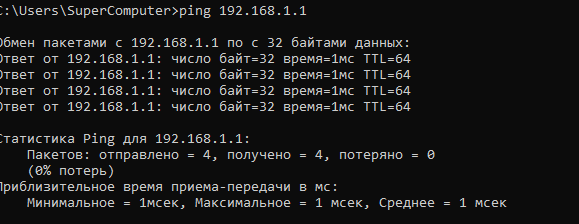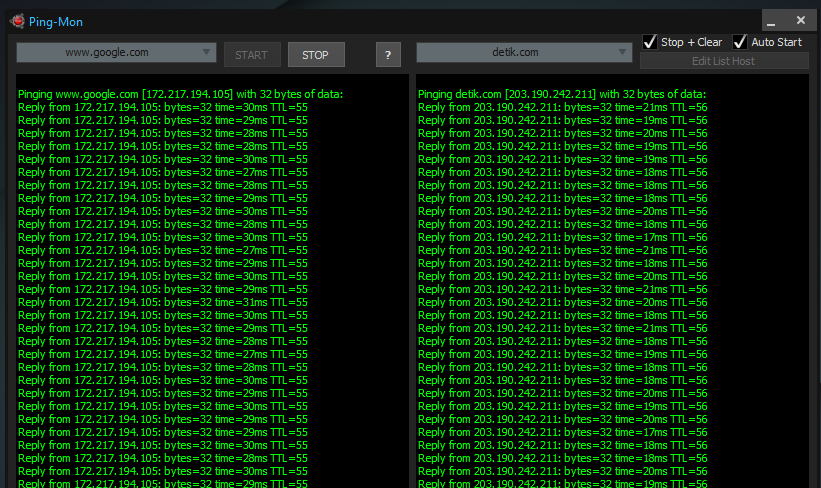Пример использования команды Ping — gadgetshelp,com
Согласно странице руководства, команда Linux «ping» использует обязательную дейтаграмму ECHO_REQUEST протокола ICMP для извлечения ICMP ECHO_RESPONSE из хоста шлюза.
Страничное руководство использует много технических терминов , но все , что вам нужно знать, что Linux «пинг» команда может быть использована для проверки , имеется ли сеть и количество времени, которое требуется , чтобы отправить и получить ответ от сети.
Зачем вам использовать команду «ping»
Большинство из нас регулярно посещают одни и те же полезные сайты . Например, мы посещаем веб-сайт BBC, чтобы прочитать новости, и мы посещаем веб-сайт Sky Sports, чтобы узнать новости и результаты футбольных матчей. У вас, несомненно, будет свой собственный набор ключевых сайтов, таких как Lifewire.
Представьте, что вы ввели веб-адрес Lifewire.com в свой браузер, и страница вообще не загружалась. Причиной этого может быть одна из многих вещей.
Например, у вас может не быть подключения к Интернету вообще, даже если вы подключены к маршрутизатору. Иногда у интернет-провайдера возникают локализованные проблемы, которые не позволяют вам пользоваться Интернетом.
Другая причина может заключаться в том, что сайт действительно недоступен и недоступен.
Независимо от причины, вы можете легко проверить соединение между вашим компьютером и другой сетью, используя команду «ping».
Как работает команда Ping
Когда вы используете свой телефон, вы набираете номер (или чаще всего в настоящее время выбираете их имя из адресной книги на вашем телефоне), и телефон звонит на стороне получателя. Когда этот человек отвечает на звонок и говорит «привет», вы знаете, что у вас есть связь.
Команда «ping» работает аналогичным образом. Вы указываете IP-адрес, который эквивалентен номеру телефона или веб-адресу (имя, связанное с IP-адресом), и «ping» отправляет запрос на этот адрес. Когда принимающая сеть получает запрос, она отправляет ответ, который в основном говорит «привет».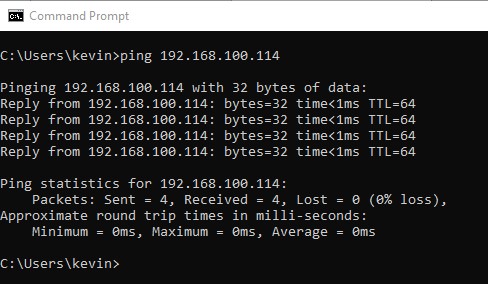
Время, необходимое для ответа сети, называется задержкой .
Пример использования команды «ping»
Чтобы проверить, доступен ли сайт, введите «ping», а затем название сайта, к которому вы хотите подключиться. Например, чтобы пропинговать Lifewire.com, вы должны выполнить следующую команду:
Команда ping непрерывно отправляет запросы в сеть, и когда ответ получен, вы получите строку вывода со следующей информацией:
- количество полученных байтов
- IP-адрес
- порядковый номер
- время, необходимое для ответа
Если сеть, которую вы пытаетесь пропинговать, не отвечает, потому что она недоступна, вы будете уведомлены об этом.
Если вы знаете IP-адрес сети, вы можете использовать его вместо названия сайта:
Получить звуковой «пинг»
Вы можете заставить команду ping издавать шум всякий раз, когда возвращается ответ, используя ключ «-a» как часть команды, как показано в следующей команде:
Вернуть адрес IPv4 или IPv6
IPv6 — это протокол следующего поколения для назначения сетевых адресов, поскольку он предоставляет более уникальные возможные комбинации и должен заменить протокол IPv4 в будущем.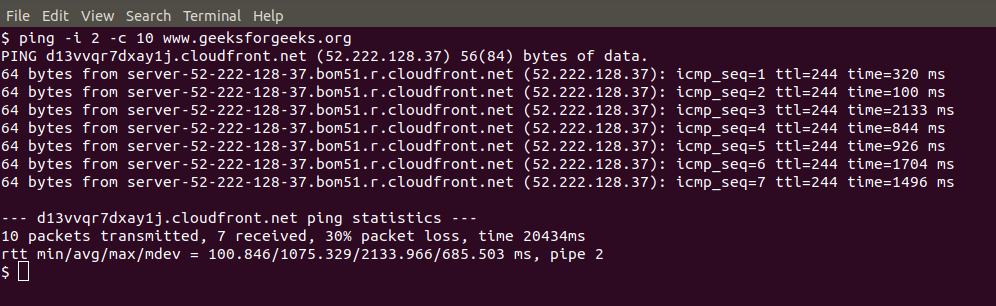
Протокол IPv4 назначает IP-адреса так, как мы привыкли. (Например, 151.101.65.121).
Протокол IPv6 назначает IP-адреса в формате [fe80 :: 51c1 :: a14b :: 8dec% 12].
Если вы хотите вернуть формат сетевого адреса IPv4, вы можете использовать следующую команду:
Чтобы использовать только формат IPv6, вы можете использовать следующую команду:
Ограничить количество пингов
По умолчанию, когда вы пингуете сеть, она продолжает делать это, пока вы не нажмете CTRL и C одновременно, чтобы завершить процесс.
Если вы не тестируете скорость сети, вы, вероятно, захотите пропинговать, пока не получите ответ.
Вы можете ограничить количество попыток с помощью ключа «-c» следующим образом:
Здесь происходит то, что запрос в вышеуказанной команде отправляется 4 раза. В результате вы можете получить 4 отправленных пакета и только 1 ответ.
Еще одна вещь, которую вы можете сделать, это установить крайний срок выполнения команды ping с помощью ключа -w.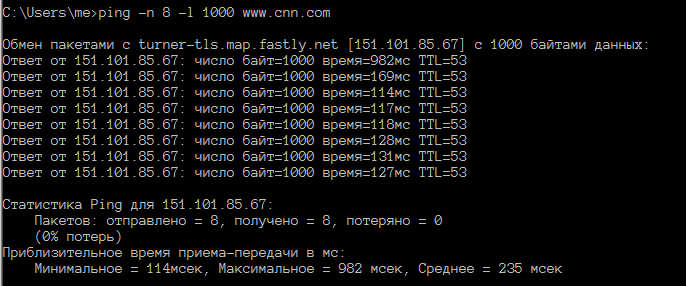
Это устанавливает крайний срок для пинга в течение 10 секунд.
Что интересно при выполнении команд таким способом, так это вывод, который показывает, сколько пакетов было отправлено и сколько получено.
Если было отправлено 10 пакетов и только 9 было получено обратно, то это означает 10% потерь пакетов. Чем выше потери, тем хуже соединение.
Вы можете использовать другой коммутатор, который передает количество запросов к принимающей сети. Для каждого отправленного пакета точка отображается на экране, и каждый раз, когда сеть отвечает, точка убирается. Используя этот метод, вы можете визуально увидеть, сколько пакетов теряется.
Вы должны быть суперпользователем для запуска этой команды, и она действительно предназначена только для мониторинга сети.
Противоположностью затопления является указание более длинного интервала между каждым запросом Для этого вы можете использовать ключ «-i» следующим образом:
Приведенная выше команда будет пинговать lifewire.
Как подавить вывод
Вы можете не заботиться обо всем, что происходит между каждым отправленным и полученным запросом, а только о выводе в начале и конце.
Например, если вы отправили следующую команду с помощью переключателя «-q», вы получите сообщение с указанием проверяемого IP-адреса и, в конце, количества отправленных, полученных и потерянных пакетов без повторения каждой промежуточной строки.
Резюме
Команда ping имеет несколько других опций, которые можно найти, прочитав страницу руководства.
Чтобы прочитать страницу руководства, введите следующую команду:
| использовать метод TCP connect() |
| использовать метод TCP SYN |
| «невидимое» FIN-сканирование |
| «невидимое» Xmas Tree-сканирование |
| «невидимое» NULL-сканирование |
| ping-«сканирование» |
| включение режима определения версий служб, за которыми закреплены сканируемые порты |
| сканировать UDP-порты |
| сканирование протоколов IP |
| позволяет произвести абсолютно невидимое сканирование портов |
| использовать ACK-сканирование |
| использовать метод TCP Window |
| использовать RPC-сканирование |
| получить список сканируемых адресов |
| использовать атаку «Прорыв через FTP» |
| не производить ping-опрос хостов перед их непосредственным сканированием |
| использовать TCP «ping» |
| опция, также используемая для ping-опроса |
| использовать UDP Ping |
| эта опция использует в качестве ping-запроса нормальный ping-пакет (запрос ICMP-эха) |
| использует пакет ICMP «timestamp request (code 13)» для определения активных хостов |
| схожа с опциями-PE и-PP за исключением того, что используется пакет «netmask request» (ICMP code 17) |
| режим ping-опроса по умолчанию |
| эта опция позволяет определить операционную систему сканируемого хоста с помощью метода отпечатков стека TCP/IP |
| v: детектор версий ОС и служб |
| опция разрешает поддержку протокола IPv6 |
| использовать reverse-ident сканирование |
| эта опция используется совместно с SYN, FIN, Xmas или NULL-сканировании и указывает на необходимость использования IP-фрагментации с малым размером фрагментов |
| использовать режим «подробного отчёта» |
| печатает справку по использованию Nmap с указанием опций и краткого их описания, не запуская саму программу |
| записывает результаты сканирования в указанный файл в удобной для пользователя форме |
| записывает результаты сканирования в файл, указанный в качестве аргумента, в формате XML |
| записывает результаты сканирования в файл, указанный в качестве аргумента, в формате,удобном для команд типа grep |
| записывает результаты во всех основных форматах (нормальном, grep и XML) |
| возможность, предусмотренная для любителей писать x1Tr0ymNblM R3blk0M |
| если вы прервали сканирование сети нажатием комбинации Ctrl-C, то вы можете продолжить его, используя эту опцию, если результаты сканирования записывались в файл-журнал с помощью опций ‘-oG’ или ‘-oN’ |
| Дописывать, а не удалить файл-журнал |
| считывает описание целевых хостов из текстового файла |
| если вы укажете эту опцию, Nmap будет сканировать случайно выбранные им хосты, адреса которых получены с помощью генератора случайных величин |
| эта опция указывает Nmap, какие порты необходимо просканировать |
| быстрое сканирование |
| имитировать сканирование с ложных (decoy) хостов |
| Если Nmap не смог автоматически определить IP-адрес вашего хоста (о чем вы получили соответствующее сообщение), вам необходимо самостоятельно указать IP-адрес, используя его в качестве аргумента данной опции |
| указывает Nmap, какой интерфейс будет использоваться для приёма/передачи пакетов |
| указывает номер порта на вашем компьютере, который будет использоваться Nmap для осуществления сканирования |
| Обычно Nmap посылает пакет, содержащий только заголовок |
| никогда не преобразовывать адреса хостов в DNS-имя; увеличивает скорость сканирования |
| всегда преобразовывать адреса хостов в DNS-имя |
| Не переставлять номера сканируемых портов случайным образом |
| Записывает в поле TTL отправляемых пакетов IPv4 заданное значение |
| указывает Nmap на необходимость случайной перестановки каждой группы из 2048 хостов перед непосредственным их сканированием |
| устанавливает максимальное количество сокетов, используемых параллельно в методе TCP connect() сканирования |
| Показывать все принимаемые и передаваемые пакеты в формате TCPDump |
| считывать данные из файлов services, nmap-protocols, nmap-rpc, и nmap-os-fingerprints, находящихся в указанном каталоге |
| эта опция устанавливает временной режим сканирования |
| устанавливает время, отводимое Nmap на полное сканирование одного хоста, прежде чем он перейдёт к очередному IP-адресу |
| устанавливает верхнюю границу временного интервала, в течение которого Nmap ожидает ответ на посланный запрос, прежде чем повторить запрос либо послать новый |
| Если сканируемый хост немедленно отвечает на посланный запрос, Nmap сразу же передаёт следующий, сэкономив тем самым очень много времени |
| устанавливает время, отводимое на начальный тест |
| устанавливает максимальное количество параллельных процессов сканирования, используемых Nmap |
| устанавливает минимальное количество параллельных процессов сканирования, используемых Nmap |
| устанавливает минимальное время задержки между тестами |
Базовые сведения
Тестирование связи с использованием утилиты ping. Утилита ping (Packet Internet Grouper) используется для проверки конфигурирования TCP/IP и диагностики ошибок соединения. Она определяет доступность и функционирование конкретного хоста. Хостом называется любое сетевое устройство (компьютер, маршрутизатор), обменивающееся информацией с другими сетевыми устройствами по TCP/IP. По умолчанию передается 4 эхо-пакета длиной 32 байта (периодическая последовательность символов алфавита в верхнем регистре). Ping можно использовать для тестирования как имени хоста (DNS или NetBIOS), так и его IP-адреса. Если ping с IP-адресом выполнилась успешно, а с именем — неудачно, это значит, что проблема заключается в распознавании соответствия адреса и имени, а не в сетевом соединении. Изучение маршрута между сетевыми соединениями с помощью утилиты tracert. Tracert — это утилита трассировки маршрута. Она использует поле TTL (time-to-live, время жизни) пакета IP и сообщения об ошибках ICMP для определения маршрута от одного хоста до другого. Утилита tracert может быть более содержательной и удобной, чем ping, особенно в тех случаях, когда удаленный хост недостижим. С помощью нее можно определить район проблем со связью (у Internet-провайдера, в опорной сети, в сети удаленного хоста) по тому, насколько далеко будет отслежен маршрут. Если возникли проблемы, то утилита выводит на экран звездочки (*), либо сообщения типа «Destination net unreachable», «Destination host unreachable», «Request time out», «Time Exeeded». Утилита netstat. Утилита netstat позволяет получить статическую информацию по некоторым из протоколов стека (TCP, UDP, IP, ICMP), а также выводит сведения о текущих сетевых соединениях. Особенно она полезна на брандмауэрах, с ее помощью можно обнаружить нарушения безопасности периметра сети.
Выведите на экран справочную информацию по утилитам arp, ipconfig, nbstat, netstat, nslookup, route, ping, tracert, hostname. Для этого в командной строке введите имя утилиты без параметров или с /?. Изучите и запишите ключи, используемые при запуске утилит. Выведите на экран имя локального хоста с помощью команды hostname. Проверьте конфигурацию TCP/IP с помощью утилиты ipconfig. Заполните таблицу:
Проверьте правильность установки и конфигурирования TCP/IP на локальном компьютере. С помощью команды tracert проверьте для перечисленных ниже адресов, через какие промежуточные узлы идет сигнал. Отметьте их: С помощью утилиты arp просмотрите ARP-таблицу локального компьютера. С помощью утилиты netstat выведите перечень сетевых соединений и статистическую информацию для протоколов UDP, TCP, ICMP, IP. Исследовать ресурсы домена inform с помощью команды net view. Получить списки общих ресурсов компьютеров вашей аудитории. в начало |
горячих клавиш и команд | Лига Легенд Вики
в: Специально подобранное видео, статьи с извинениями редактора, элементы игрового процесса
английский
Посмотреть источникГорячие клавиши и меню команд
Горячие клавиши — это клавиши или комбинации клавиш, которые можно использовать в матчах для быстрого выполнения действий. Команды — это текстовые строки, которые выполняют действие при вводе в консоли чата во время матча или в других окнах чата PVP.net. Некоторые команды, такие как чемпионский смех, шутки или танцы, работают только в матче. Большинство горячих клавиш можно настроить в разделе горячих клавиш в настройках игры. В этой статье перечислены ключи по умолчанию.
В этой статье перечислены ключи по умолчанию.
Содержание
- 1 Горячие клавиши
- 2 Графическая диаграмма
- 3 команды
- 4 Местоположение файла для привязок клавиш
- 5 Переключение основной и дополнительной кнопок мыши
- 6 История исправлений
Горячие клавиши
Это список горячих клавиш для стандартной клавиатуры QWERTY. В других клавиатурах горячие клавиши по умолчанию — это клавиши, расположенные на позициях, занимаемых горячими клавишами по умолчанию в QWERTY-клавиатурах. Например, на клавиатуре Дворжака по умолчанию для первой способности чемпиона используется горячая клавиша ‘ (апостроф).
| Ключ | Описание |
|---|---|
| В | Используйте 1-ю способность чемпиона. Для способностей, нацеленных на чемпиона, вы должны либо щелкнуть чемпиона левой кнопкой мыши, либо нажать F1-F5, чтобы выбрать члена команды.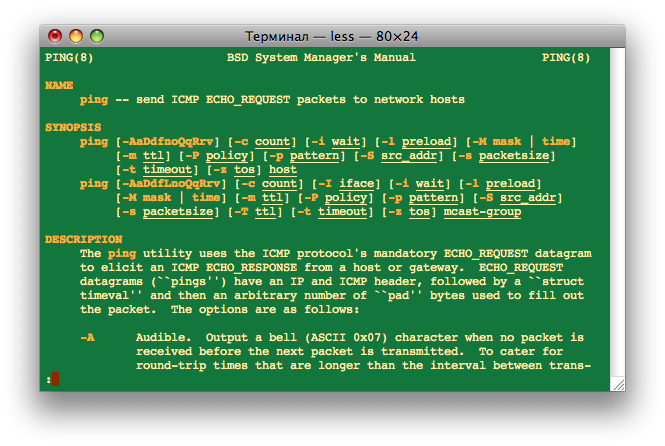 То же самое для W, E и R. То же самое для W, E и R. |
| Ш | Используйте вторую способность чемпиона. |
| Е | Используйте третью способность чемпиона. |
| Р | Использовать 4-ю способность чемпиона (ультимативную) |
| Ctrl + Q | Добавьте очко способности к 1-й способности чемпиона. |
| Управл. + Вт | Добавьте очко способности ко второй способности чемпиона. |
| Ctrl + E | Добавьте очко способности к 3-й способности чемпиона. |
| Ctrl + Ч | Добавьте очко способности к высшей способности чемпиона. |
| Alt + Q или Q + F1 | Применить 1-ю способность чемпиона на себя (должно быть заклинанием поддержки). |
| Alt + W или W + F1 | Наложить на себя вторую способность чемпиона (должно быть заклинанием поддержки).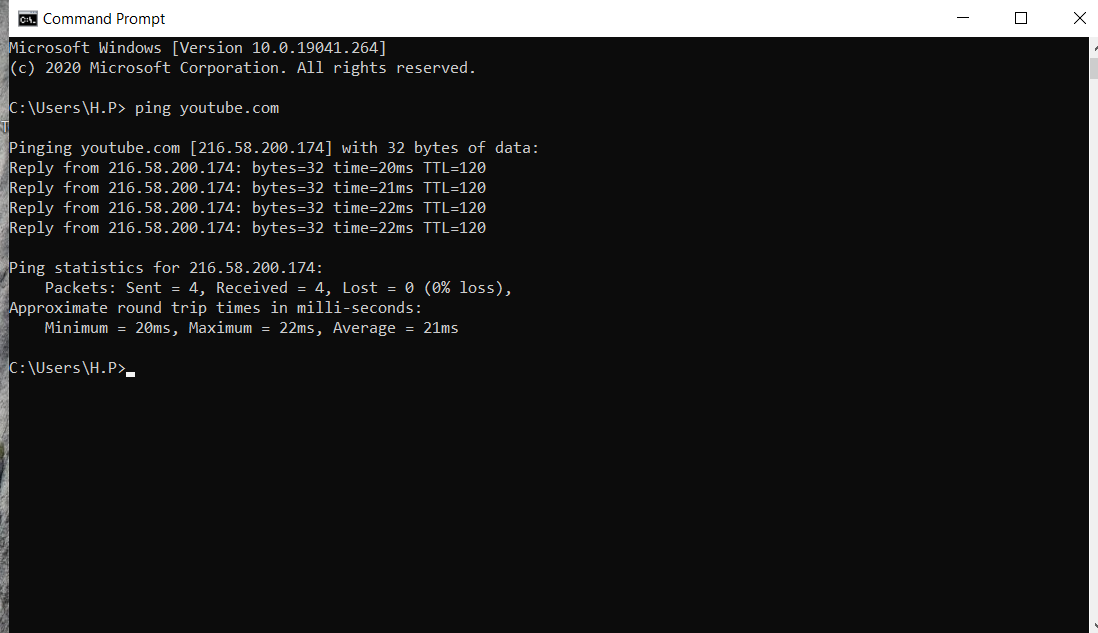 |
| Alt + E или E + F1 | Наложить на себя 3-ю способность чемпиона (должно быть заклинанием поддержки). |
| Alt + R или R + F1 | Наложить на себя ультимативную способность чемпиона (должно быть заклинанием поддержки). |
| Смена + Q | Первая способность чемпиона Smart Cast. |
| Смена + Вт | Вторая способность чемпиона Smart Cast. |
| Смена + Е | 3-я способность чемпиона Smart Cast. |
| Смена + Р | Умный бросок, 4-я способность чемпиона. |
| A или X или Shift + щелкните правой кнопкой мыши | Attack Move (Чемпион движется к точке, останавливаясь, чтобы атаковать всех врагов на своем пути). |
| Alt + щелкните правой кнопкой мыши | Командирский питомец (например, Тибберс).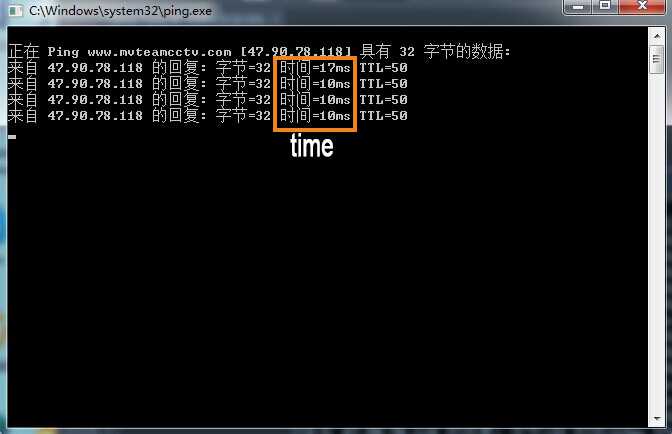 |
| С | Команда «Стоп» (Чемпион останавливает свой текущий курс действий). |
| Дж | Команда удержания (удержание работает как стоп, но переключается при удерживании). |
| Д | Примените заклинание 1-го Призывателя. |
| Ф | Примените заклинание 2-го Призывателя. |
| Номера ( 1 от до 3 и 5 от до 7 ) | Используйте расходуемый предмет в соответствующем слоте инвентаря. |
| 1-3 и 5-7 | Используйте назначенные предметы активных способностей. |
| 4 | Использовать безделушку. |
| Б | Отзыв. |
| Выход | Закрыть текущее окно, например магазин. |
| С | Открыть расширенную панель статистики чемпионов. |
| Г | Переключить курсор проверки связи. |
| Н | Область переключения защищена курсором проверки связи. |
| Д | Переключить блокировку камеры на чемпионе. |
| Космос | Отцентрируйте камеру на чемпионе (удерживая пробел, камера будет удерживаться на чемпионе до тех пор, пока он не будет отпущен). |
| О | Открыть страницу статистики матча/таблицу лидеров. |
| Вкладка | Открыть страницу статистики матча/таблицу лидеров (в отличие от O, экран исчезнет при отпускании кнопки Tab). |
| В | Переключить курсор обратного пинга. Нажатие этой горячей клавиши на союзного чемпиона (или его значок в верхней левой части экрана) покажет предупреждение, говорящее этому конкретному чемпиону отступить. |
| Ctrl + L | Циклический просмотр панели здоровья миньонов.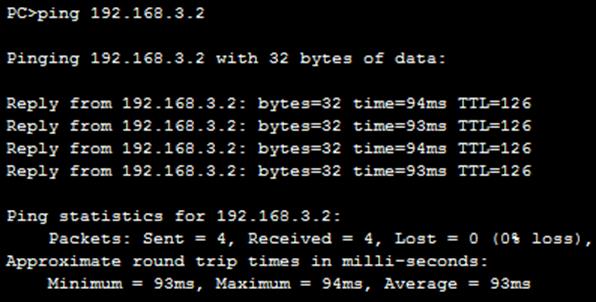 |
| Смена + Л | Отключить полоски здоровья чемпионов. |
| Смена + К | Отключить имена призывателей над полосами здоровья чемпионов. |
| П | Открыть магазин предметов. |
| Клавиши со стрелками | Прокрутите камеру в соответствующем направлении. |
| Alt + щелкните левой кнопкой мыши | Пропинговать местоположение/Открыть круговое меню. |
| Ctrl+щелчок левой кнопкой мыши | Отступление Ping местоположение/Открыть круговое меню. |
| Ф2-Ф5 | Переместите камеру к соответствующему чемпиону-союзнику (камера должна быть разблокирована). |
| F12 | Сделайте снимок экрана. |
| Alt + | Удаляет HUD |
| Введите | Создать курсор чата.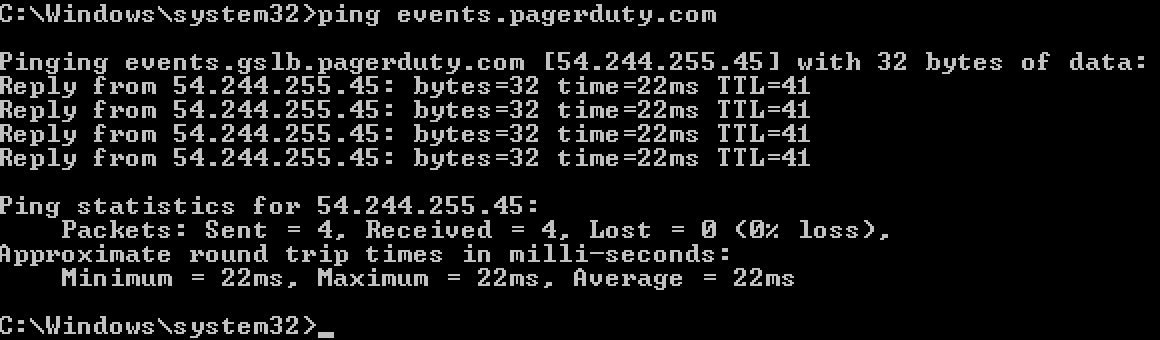 |
| Shift+Enter | Открыть чат с уже написанным «/all». |
| Ctrl+F | Переключить отображение числа кадров в секунду и задержки. |
| З | Открыть историю чата. |
| ~ (тильда) | Удерживайте нажатой, чтобы выбрать или нацелиться только на чемпионов при использовании способностей чемпионов или заклинаний призывателя. |
- Rioter «HoHums» перечислил здесь еще много горячих клавиш, хотя многие из них предназначены только для внутреннего использования: https://web.archive.org/web/0/http://na.leagueoflegends.com /board/showthread.php?p=15644321#15644321
Графическая диаграмма
Графическая диаграмма клавиатурных команд. Щелкните для увеличения.
Команды
League of Legends Внутриигровой чат дает возможность выполнять некоторые действия во время игры:
| Команда | Описание |
|---|---|
| /help, /?, /allcommands, /allcmds | Списки/команды и описания. |
| /сдача, /ff, /уступка, /конфискация | Начинается голосование за капитуляцию команды. |
| /ремейк | Начинает голосование за команду с одним или несколькими афк (при определенных условиях) для переделки игры. |
| /шутка , /j или Ctrl+1 | Разыгрывает шутку Чемпиона. |
| / насмешка , /t или Ctrl + 2 | Проигрывает насмешку Чемпиона. |
| /танец , /d или Ctrl+3 | Запускает танец Чемпиона. |
| /смех , /l или Ctrl+4 | Проигрывает смех Чемпиона. |
| Ctrl+5 | Переключает эффект для вашего Чемпиона, если применимо. |
| Ctrl+6 | Отображает вашу эмоцию мастерства. |
| /пауза, /стоп, /с | Приостанавливает игру (работает только в определенных ситуациях, например, в турнирах) |
| /примечание, /n | Добавляет текст в текстовый файл с именем «MyNotes. txt». txt». |
| /чатфильтр | Включает или отключает фильтр ненормативной лексики |
PvP.net предоставляет игрокам возможность общаться в чате с друзьями, которые в данный момент находятся в активной сессии League of Legends . Для игроков в клиенте AIR этот процесс так же прост, как открытие окна чата через список друзей. Игроки в игре смогут отправлять сообщения игрокам в клиенте PvP.net или даже в других играх League of Legends 9.0523, используя следующие команды чата, за которыми следует сообщение:
| Команда | Описание |
|---|---|
| /w или /msg «имя призывателя» | Отправит сообщение другому игроку. Имена призывателей чувствительны к регистру. |
| /r или /ответ | Будет отправлено сообщение последнему игроку, отправившему вам сообщение. Обратите внимание, что он автоматически добавит получателя через /р .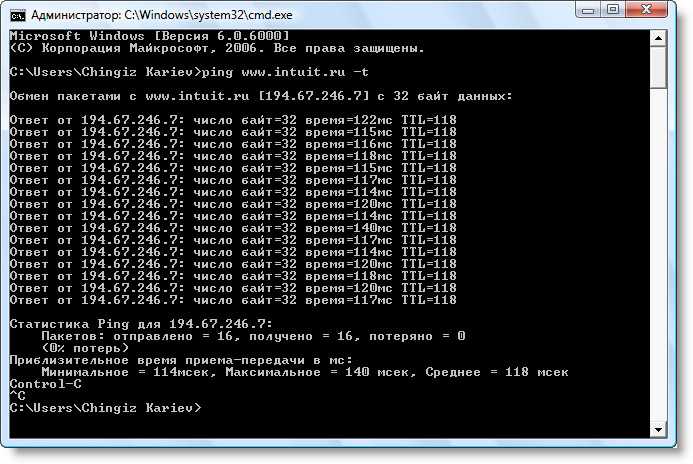 |
| /все | Отправит сообщение всем игрокам в текущем матче (полезно, если вы забыли нажать Shift+Enter). |
PvP.net предоставляет игрокам возможность блокировать нежелательные сообщения от других игроков с помощью следующих команд:
| Команда | Описание |
|---|---|
| / немой «имя призывателя» | Будет отключен весь текст от игрока на время текущей игровой сессии. |
| / без звука все | Будет отключен весь текст от всех игроков на время текущей игровой сессии. |
| / игнорировать «имя призывателя» | Будет отключать звук игрока во время этой игровой сессии и всех последующих игровых сессий. |
| / игнорировать все | Будет отключать звук всех игроков во время этой игровой сессии и всех последующих игровых сессий. |
| / fullmute «имя призывателя» | Отключает все сообщения и пинги от игрока на время текущей игровой сессии.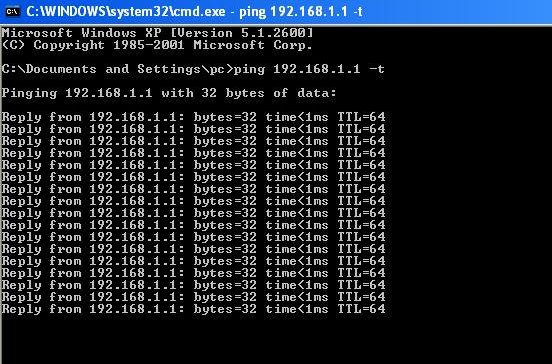 |
| / полный звук все | Отключает все текстовые сообщения и пинги от всех игроков на время текущей игровой сессии. |
Местоположение файла для привязок клавиш
Эта статья устарела. Пожалуйста, обновите эту статью, чтобы отразить последние события или новую доступную информацию. Последний раз эта статья редактировалась TrustyMcTrust 29 декабря 2021 г., 02:11. |
Пожалуйста, прочитайте этот раздел полностью, если вы хотите изменить этот файл. |
Файл, содержащий привязки клавиш, можно найти здесь:
-
\League of Legends\Config\input. ini
ini
У некоторых людей возникают проблемы с изменением привязки клавиш через внутриигровой интерфейс. Редактирование этого файла является альтернативным способом изменения привязки клавиш. В частности, игровой интерфейс запрещает назначать измененные сочетания клавиш Shift для основных способностей чемпиона, поэтому редактирование файла — единственный способ добиться этого. Если файл не существует, это означает, что вы еще не изменили свои сочетания клавиш. Если это так, вы можете создать новый файл в вышеупомянутой папке и назвать его input.ini , хотя рекомендуется перейти в тренировочную игру и вместо этого изменить некоторые сочетания клавиш, чтобы вы могли быть уверены, что редактируете правильный файл.
Следует также отметить, что Riot Games Inc. часто меняет метод изменения этих настроек. Согласно поддержке Riot, которая актуальна для патча V6.13, это шаги, необходимые для изменения привязок клавиш через файл input.ini .
- Запустить лигу и войти
- Начать пользовательскую игру
- Сверните игру и перейдите к
-
\League of Legends\Config
- Удалить
PersistedSettings.json - Откройте и отредактируйте нужные строки в
game.cfg(этот файл содержит большинство настроек, не связанных с вводом) илиinput.iniв Блокноте - Выйти из пользовательской игры
- Запустите новую пользовательскую игру, чтобы проверить изменения
- Если это не сработает, повторите процесс; кроме как перед выходом из игры, в
input.ini, пометьте его как только для чтения, чтобы избежать ошибок (позже это можно будет отменить).
Этот список означает, что вызовы правок должны выполняться в пользовательской игре. Лица, редактирующие настройки таким образом, должны знать, что если соединение прервется; игра кикает вас за афк; или игровой клиент аварийно завершает работу при изменении файла input. , любые сохраненные изменения в файле 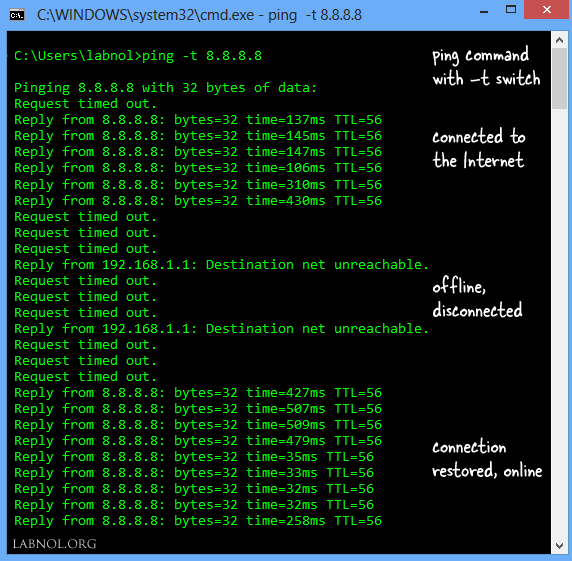 ini
ini input.ini не будут перезаписаны, но они не будут должным образом транскрибированы в PersistedSettings.json , где они должны быть, чтобы они вступили в силу при следующем запуске. Вам придется начать с самого начала процесса, включая открытие и сохранение input.ini (даже если никаких дальнейших изменений не требуется).
Ниже приведен список элементов, которые можно изменить. Имейте в виду, что заголовок, выделенный жирным шрифтом, ДОЛЖЕН присутствовать. Также нет необходимости включать все элементы, а только те, которые вы хотите изменить. Так, например, если вы хотите переключаться между умными и обычными сочетаниями клавиш, вы просто используете 9от 0522 evtCastAvatarSpell1 до evtCastAvatarSpell2 и от evtSmartCastAvatarSpell1 до evtSmartCastAvatarSpell2 раздела. Любые элементы, не упомянутые явно, используют значения по умолчанию, перечисленные выше.
| Код |
|---|
[Игровые события] evtCastSpell1=[q] evtCastSpell2=[w] evtCastSpell3=[е] evtCastSpell4=[r] evtCastAvatarSpell1=[д] evtCastAvatarSpell2=[f] evtLevelSpell1=[Ctrl][q] evtLevelSpell2=[Ctrl][w] evtLevelSpell3=[Ctrl][e] evtLevelSpell4=[Ctrl][r] evtSelfCastSpell1=[Alt][q] evtSelfCastSpell2=[Alt][w] evtSelfCastSpell3=[Alt][e] evtSelfCastSpell4=[Alt][r] evtSmartCastSpell1=[Shift][q] evtSmartCastSpell2=[Shift][w] evtSmartCastSpell3=[Shift][e] evtSmartCastSpell4=[Shift][r] evtSmartCastAvatarSpell1=[Shift][d] evtSmartCastAvatarSpell2=[Shift][f] evtUseItem1=[1] evtUseItem2=[2] evtUseItem3=[3] evtUseVisionItem=[4] evtUseItem4=[5] evtUseItem5=[6] evtUseItem6=[7] evtUseItem7=[b] evtSmartCastItem1=[Shift][1] evtSmartCastItem2=[Shift][2] evtSmartCastItem3=[Shift][3] evtSmartCastItem4=[Shift][5] evtSmartCastItem5=[Shift][6] evtSmartCastItem6=[Shift][7] evntPlayerPingCursor=[г] evntPlayerPingCursorDanger=[v] evtPlayerStopPosition=[с] evtPlayerHoldPosition=[ч] evtPlayerAttackMove=[a],[x] evtPlayerSelectClick=[Кнопка 1] evtPlayerMoveClick=[Кнопка 2] evntPlayerPing=[alt][Кнопка 1] evntPlayerPingDanger=[ctrl][Кнопка 1] evtPlayerAttackMoveClick=[Shift] [Кнопка 2] evtPetMoveClick = [Alt] [Кнопка 2] evtPetReturn = [Alt] [Кнопка 1] evtCameraLockToggle=[г] evtCameraSnap=[Пробел] evtSelectSelf=[F1] evtSelectAlly1=[F2] evtSelectAlly2=[F3] evtSelectAlly3=[F4] evtSelectAlly4=[F5] evtOnUIMouse4Pan=[Кнопка 3] evtShowCharacterMenu=[c] evtShowScoreBoard=[o] evtOpenShop=[p] evtShowConsole = [Возврат],[NumEnter] evtShowAllConsole = [Shift] [Возврат], [Shift] [NumEnter] evtChatHistory=[z] evtDrawHud=[F5] evtShowSummonerNames=[Shift] [k] evtShowHealthBars=[Shift] [l] evtToggleMinionHealthBars=[Ctrl] [l] evtScrollUp=[Стрелка вверх] evtScrollDown=[Стрелка вниз] evtScrollLeft=[Стрелка влево] evtScrollRight=[Стрелка вправо] evtEmoteJoke=[Ctrl] [1] evtEmoteTaunt=[Ctrl] [2] evtEmoteDance=[Ctrl] [3] evtEmoteLaugh=[Ctrl] [4] [Настройки мыши] Скорость указателя = 2 Скорость ролика = 1 [HUDEvents] evtToggleFPSAndLatency=[Ctrl] [f] |
Ниже приведен пример файла, в котором переключаются только клавиши смарт-трансляции и обычной трансляции.
| Код |
|---|
[Игровые события] evtSmartCastSpell1 = [q] evtSmartCastSpell2 = [w] evtSmartCastSpell3 = [e] evtSmartCastSpell4 = [r] evtSmartCastAvatarSpell1 = [d] evtSmartCastAvatarSpell2 = [f] evtSmartCastItem1=[1] evtSmartCastItem2=[2] evtSmartCastItem3=[3] evtSmartCastItem4=[4] evtSmartCastItem5=[5] evtSmartCastItem6=[6] evtCastSpell4 = [Shift][r] evtCastSpell3 = [Shift][e] evtCastSpell2 = [Shift][w] evtCastSpell1 = [Shift][q] evtCastAvatarSpell1 = [Shift][d] evtCastAvatarSpell2 = [Shift][f] evtUseItem1 = [Shift][1] evtUseItem2 = [Shift][2] evtUseItem3 =[Shift][3] evtUseItem4 = [Shift][4] evtUseItem5 = [Shift][5] evtUseItem6 = [Shift][6] |
Начиная с патча Skarner (V1.0.0.123), теперь доступна новая привязка клавиш: Smart + Self Cast . Эта новая настройка почти идентична старой смарт-касте, за исключением одного: заклинания, которые вы можете нацелить на себя, вы теперь можете накладывать на себя, нажимая клавишу мыши над любой недопустимой целью.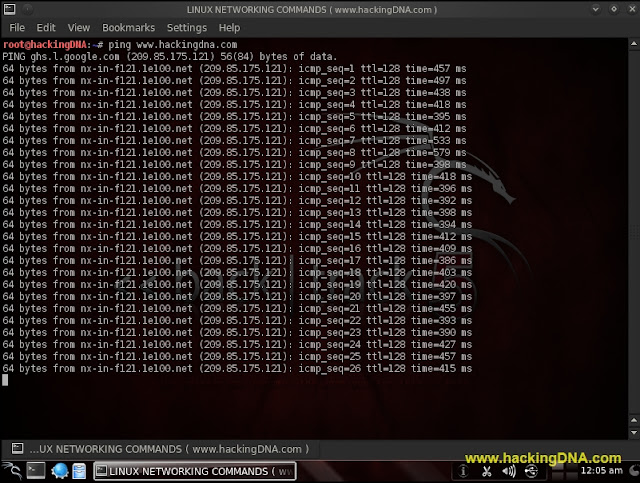 Например, с этой настройкой вы можете применить к себе Черный щит Морганы, нажав клавишу self + smartcast и наведя указатель мыши на все, что не является союзным чемпионом. Для тех из вас, кто хочет отредактировать файл input.ini, вот пример применения self + smartcast к стандартным клавишам:
Например, с этой настройкой вы можете применить к себе Черный щит Морганы, нажав клавишу self + smartcast и наведя указатель мыши на все, что не является союзным чемпионом. Для тех из вас, кто хочет отредактировать файл input.ini, вот пример применения self + smartcast к стандартным клавишам:
| Код |
|---|
[Игровые события] evtSmartPlusSelfCastSpell4 = [r] evtSmartPlusSelfCastSpell3 = [e] evtSmartPlusSelfCastSpell2 = [w] evtSmartPlusSelfCastSpell1 = [q] evtSmartPlusSelfCastAvatarSpell1 = [d] evtSmartPlusSelfCastAvatarSpell2 = [f] evtCastSpell4 = [r][Shift] evtCastSpell3 = [e][Shift] evtCastSpell2 = [w][Shift] evtCastSpell1 = [q][Shift] evtCastAvatarSpell1 = [d][Shift] evtCastAvatarSpell2 = [f][Shift] |
Переключение основных и дополнительных кнопок мыши
LoL не поддерживает настройку в операционных системах, которая переключает основные и дополнительные кнопки, и не позволяет изменять их в игровом клиенте. Чтобы переключить эти кнопки, вы должны выполнить следующие шаги по модификации input.ini.
Чтобы переключить эти кнопки, вы должны выполнить следующие шаги по модификации input.ini.
| Код |
|---|
[Игровые события] evtPlayerSelectClick = [Кнопка 1] evtPlayerMoveClick = [Кнопка 2] evntPlayerPing=[alt][Кнопка 2] evntPlayerPingDanger=[ctrl][Кнопка 2] evtPlayerAttackMoveClick=[Shift] [Кнопка 1] evtPetMoveClick = [Alt] [Кнопка 1] evtPetReturn = [Alt] [Кнопка 2] [HUDEvents] evtOnUIMouse1 = [Кнопка 2] evtOnUIMouse2 = [Кнопка 1] evtOnUIMouse3 = [Кнопка 3] evntHudMoveableSelect = [Кнопка 1] evtOrbitCamera = [Ctrl][Кнопка 2] |
История исправлений
V6.12:
- Протокол ручного редактирования файла input.ini менялся много раз и страница не успевала за информацией.
- Информация на этой странице была обновлена в соответствии с текущим проверенным пошаговым процессом Riots. Неизвестно, во время какого исправления была реализована система, за исключением того, что оно было «недавним», согласно ответу сотрудников службы поддержки.

- Информация, пока актуальная для патча, очень вероятно изменится.
- Информация на этой странице была обновлена в соответствии с текущим проверенным пошаговым процессом Riots. Неизвестно, во время какого исправления была реализована система, за исключением того, что оно было «недавним», согласно ответу сотрудников службы поддержки.
V3.14:
- Добавлены безделушки
- evtUseVisionItem создан и установлен на [4]
- evtUseItem(4, 5 и 6) были перемещены на [5, 6 и 7] соответственно.
Версия 1.0.0.145:
- Горячие клавиши по умолчанию для шуток, насмешек, танцев и смеха изменены.
- Шутка заменена на Ctrl+1 с Shift+1.
- Насмешка заменена на Ctrl+2 с Shift+2.
- Танец изменен на Ctrl+3 с Shift+3.
- Смех заменен на Ctrl+4 с Shift+4.
Версия 1.0.0.138:
- Переключатель шкалы здоровья миньона теперь привязан к Ctrl+L по умолчанию вместо L.
V1.0.0.136:
- Исправлена ошибка, из-за которой Ctrl+F не отображал наложение Ping/FPS.
Версия 1.0.0.126:
- Исправлена ошибка, из-за которой привязка клавиш Показать/Скрыть HUD всегда была F5, несмотря на выбор в меню параметров.

Версия 1.0.0.124:
- Добавлена новая функция пинга: теперь вы можете пинговать своих товарищей по команде, чтобы они отступили.
Версия 1.0.0.123:
- Добавлены новые сочетания клавиш для «Самостоятельное+Умное применение» для способностей и заклинаний призывателя. Использование этих биндов сначала попытается применить способность с умом; если под курсором нет цели или недопустимая цель, он попытается применить способность к себе.
V1.0.0.99:
- Добавлены две опции игнорирования: «/ignore ally» для игнорирования союзной команды и «/ignore вражеский» для игнорирования вражеской команды.
Версия 1.0.0.98:
- Умное приведение теперь по умолчанию использует Shift, а самостоятельное приведение теперь по умолчанию использует Alt. Их можно изменить в меню привязки клавиш.
Версия 1.0.0.97:
- Прокрутка колеса мыши на миникарте теперь отключена по умолчанию.

Версия 1.0.0.86:
- Щелчок правой кнопкой мыши по портрету союзника больше не будет перемещать вас в направлении вашего союзника.
- Игнорирование или отключение звука пользователя теперь также будет игнорировать его пинги на мини-карте.
Версия 1.0.0.83:
- HUD теперь можно скрыть с помощью Alt+[-].
- Ответ с использованием функции «/r» теперь будет корректно реагировать на самого последнего человека, который вам шепнул.
- Колесико мыши теперь можно использовать для прокрутки вверх и вниз в магазине.
Версия 1.0.0.79:
- Горячая клавиша заклинания повышения уровня была изменена на удержание Ctrl при нажатии горячей клавиши заклинания (Q, W, E, R). Это уже не Альт. Это можно изменить в меню привязки клавиш.
- Удерживая Alt и нажимая горячую клавишу заклинания, теперь заклинание будет применено к вам, если оно может быть применено самостоятельно, или к заклинанию под курсором мыши, если применимо.
 Это называется «Smart Casting» и может быть переназначено в меню привязки клавиш.
Это называется «Smart Casting» и может быть переназначено в меню привязки клавиш. - Клавиши F1-F5 теперь можно использовать для наложения заклинаний на себя или своих союзников. Нажмите на заклинание, затем используйте одну из кнопок F1 (на себя) — F5 (на союзников).
- Клавиши F1-F5 теперь можно нажимать или удерживать, чтобы центрировать камеру на себе или союзниках.
Версия 1.0.0.75:
- Нажатие Esc теперь должно отменить выбор контролируемого питомца.
Версия 1.0.0.74:
- Доступ к «/help» теперь возможен также с помощью «/?».
- «/surrender» теперь также можно получить с помощью «/ff».
- Доступ к «/nosurrender» теперь также можно получить с помощью «/noff».
- «/w» теперь также можно получить с помощью «/msg».
- Исправлена ошибка, из-за которой «/r» неправильно запоминал последнего человека, который вам шептал.
Версия 1.0.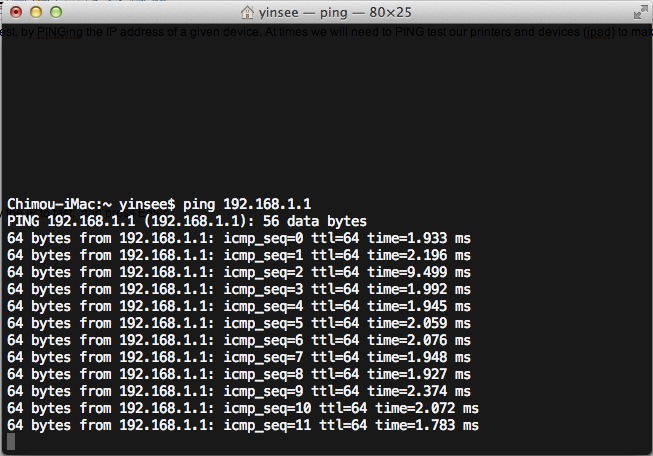 0.138:
0.138:
- Переключатель шкалы здоровья миньона теперь привязан к Ctrl+L по умолчанию вместо L.
V1.0.0.123:
- Добавлены новые сочетания клавиш для «Самостоятельное+Умное применение» для способностей и заклинаний Призывателя. Использование этих биндов сначала попытается применить способность Smart-Cast; если под курсором нет цели или недопустимая цель, он попытается применить способность на себя.
Версия 1.0.0.52:
- Исправлена ошибка, из-за которой клавиша удержания (H) останавливала способности движения, такие как «Захват ракеты» Блицкранка.
Версия 1.0.0.32:
- Добавлены команды чата:
- «/r» отвечает последнему человеку, который вам шепнул.
- «/mute
» заблокирует весь игровой чат от этого игрока.
V0.9.25.24:
- Добавлена «команда остановки» и привязана к V.
- Удерживание H работает как команда остановки, пока клавиша не будет отпущена.

- Удерживание H работает как команда остановки, пока клавиша не будет отпущена.
V0.9.22.16:
- Добавлен «Переключатель истории чата» и привязан к Z.
Обновление от 10 июля 2009 г.:
- Удерживая нажатой клавишу с тильдой (~), теперь вы сможете выбирать только чемпионов.
Обновление от 26 июня 2009 г.:
- Добавлена команда Alt+Enter для переключения между полноэкранным и оконным режимами.
Обновление от 29 мая 2009 г.:
- Табло теперь можно активировать, удерживая клавишу Tab.
Обновление от 9 мая 2009 г.:
- Магазин теперь можно переключать с помощью P.
Обновление от 25 апреля 2009 г.:
- Удерживая клавишу пробела, вы теперь будете привязывать камеру к чемпиону, пока вы ее не отпустите.
Обновление от 18 апреля 2009 г.:
- Удалена кнопка «Нажмите, чтобы обновить» для повышения уровня способностей.

- Теперь вы можете повысить уровень навыков, используя Alt+Q, Alt+W, Alt+E и Alt+R.
Альфа-неделя 7:
- Добавлен «переключатель шкалы здоровья миньона» и привязан к L.
- Переключение всех полосок здоровья теперь привязано к Shift+L.
Альфа-неделя 6:
- Esc теперь закрывает окно чата и стирает любой текст в нем.
Альфа-неделя 5:
- Нажатие клавиши Esc теперь работает для закрытия всех меню.
- Переключатель шкалы здоровья теперь привязан к L вместо F.
- Добавлена клавиша удержания положения/остановки и привязана к H.
- Добавлена команда атакующего движения и привязана к X.
- Переключатель табло теперь привязан к O вместо T.
- Телепорт домой теперь привязан к B и добавлен в качестве кнопки в HUD.
Контент сообщества доступен по лицензии CC-BY-SA, если не указано иное.
пинг | Microsoft Узнайте
Обратная связь Редактировать
Твиттер LinkedIn Фейсбук Эл. адрес
адрес
- Статья
- 4 минуты на чтение
Применяется к: Windows Server 2022, Windows Server 2019, Windows Server 2016, Windows Server 2012 R2, Windows Server 2012
Проверяет подключение на уровне IP к другому компьютеру TCP/IP, отправляя эхо-запрос протокола управляющих сообщений Интернета (ICMP). Отображается получение соответствующих сообщений эхо-ответа, а также время приема-передачи. ping — это основная команда TCP/IP, используемая для устранения неполадок подключения, достижимости и разрешения имен. При использовании без параметров эта команда отображает содержимое справки.
Эту команду также можно использовать для проверки как имени компьютера, так и его IP-адреса. Если проверка связи с IP-адресом прошла успешно, а проверка связи с именем компьютера — нет, у вас может возникнуть проблема с разрешением имени.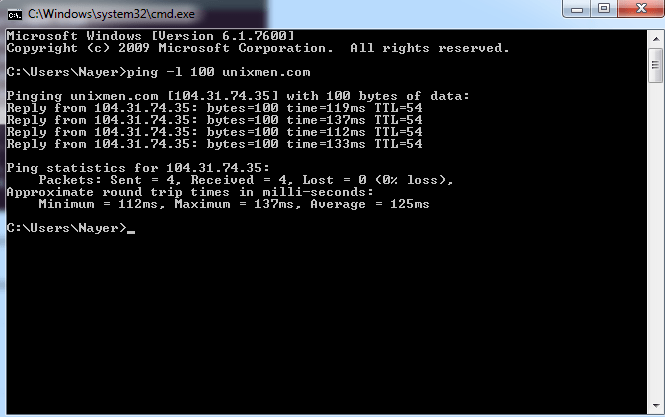 В этом случае убедитесь, что имя компьютера, которое вы указываете, может быть разрешено через локальный файл Hosts, с помощью запросов системы доменных имен (DNS) или с помощью методов разрешения имен NetBIOS.
В этом случае убедитесь, что имя компьютера, которое вы указываете, может быть разрешено через локальный файл Hosts, с помощью запросов системы доменных имен (DNS) или с помощью методов разрешения имен NetBIOS.
Примечание
Эта команда доступна, только если Интернет-протокол (TCP/IP) установлен как компонент в свойствах сетевого адаптера в Сетевых подключениях.
Синтаксис
ping [/t] [/a] [/n <число>] [/l <размер>] [/f] [/I] [/v ] [/r < count>] [/s ] [{/j | /k <список хостов>}] [/w <время ожидания>] [/R] [/S <источник>] [/4] [/6] <целевое имя>
Параметры
| Параметр | Описание |
|---|---|
| /т | Указывает, что ping продолжает отправлять сообщения эхо-запроса в место назначения, пока не будет прервано. Чтобы прервать и отобразить статистику, нажмите CTRL+ENTER. Чтобы прервать и выйти из этой команды, нажмите CTRL+C. |
| / | Указывает, что обратное разрешение имен должно выполняться для IP-адреса назначения.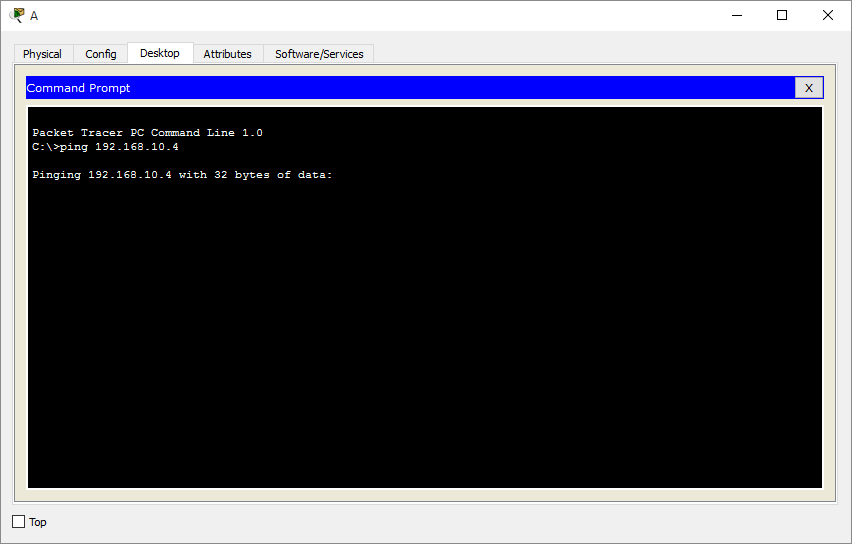 Если это успешно, ping отображает соответствующее имя хоста. Если это успешно, ping отображает соответствующее имя хоста. |
/n <число> | Указывает количество отправляемых сообщений эхо-запроса. По умолчанию 4. |
/л <размер> | Указывает длину в байтах поля данных в сообщениях эхо-запроса. По умолчанию — 32. Максимальный размер — 65 527. |
| /ф | Указывает, что сообщения эхо-запроса отправляются с флагом Не фрагментировать в заголовке IP, установленным на 1 (доступно только для IPv4). Сообщение эхо-запроса не может быть фрагментировано маршрутизаторами на пути к месту назначения. Этот параметр полезен для устранения проблем с максимальным блоком передачи (PMTU) пути. |
/I | Указывает значение поля Time To Live (TTL) в заголовке IP для отправляемых сообщений эхо-запроса. По умолчанию используется значение TTL по умолчанию для хоста. максимум ТТЛ равно 255. |
/v | Указывает значение поля Type Of Service (TOS) в заголовке IP для отправленных сообщений эхо-запроса (доступно только для IPv4). По умолчанию 0. TOS указывается как десятичное значение от 0 до 255. |
/r <число> | Указывает параметр Record Route. Параметр в заголовке IP используется для записи пути, пройденного сообщением эхо-запроса и соответствующим сообщением эхо-ответа (доступно только для IPv4). Каждый переход в пути использует запись в Опция записи маршрута . Если возможно, укажите число , равное или превышающее количество прыжков между источником и пунктом назначения. Количество должно быть не менее 1 и не более 9. |
/с <число> | Указывает, что параметр Отметка времени Интернета в заголовке IP используется для записи времени прибытия сообщения эхо-запроса и соответствующего сообщения эхо-ответа для каждого прыжка. счет должно быть не менее 1 и не более 4. Это требуется для локальных адресов назначения. счет должно быть не менее 1 и не более 4. Это требуется для локальных адресов назначения. |
/j <список хостов> | Указывает, что сообщения эхо-запроса используют параметр Loose Source Route в заголовке IP с набором промежуточных пунктов назначения, указанных в списке хостов (доступно только для IPv4). При свободной маршрутизации источника последовательные промежуточные пункты назначения могут быть разделены одним или несколькими маршрутизаторами. Максимальное количество адресов или имен в списке узлов — 9.. Список хостов представляет собой серию IP-адресов (в десятичной записи с точками), разделенных пробелами. |
/k <список хостов> | Указывает, что сообщения эхо-запроса используют параметр Strict Source Route в заголовке IP с набором промежуточных пунктов назначения, указанных в списке хостов (доступно только для IPv4). При строгой исходной маршрутизации следующий промежуточный пункт назначения должен быть доступен напрямую (он должен быть соседним на интерфейсе маршрутизатора). Максимальное количество адресов или имен в списке узлов — 9.. Список хостов представляет собой серию IP-адресов (в десятичной записи с точками), разделенных пробелами. Максимальное количество адресов или имен в списке узлов — 9.. Список хостов представляет собой серию IP-адресов (в десятичной записи с точками), разделенных пробелами. |
/w <время ожидания> | Указывает количество времени в миллисекундах для ожидания сообщения эхо-ответа, соответствующего заданному сообщению эхо-запроса. Если сообщение эхо-ответа не получено в течение времени ожидания, отображается сообщение об ошибке «Время ожидания запроса истекло». Время ожидания по умолчанию составляет 4000 (4 секунды). |
| /Р | Указывает, что отслеживается путь туда и обратно (доступно только для IPv6). |
/S | Указывает исходный адрес для использования (доступно только для IPv6). |
| /4 | Указывает IPv4, используемый для проверки связи. Этот параметр не требуется для идентификации целевого хоста с адресом IPv4. Требуется только идентифицировать целевой хост по имени.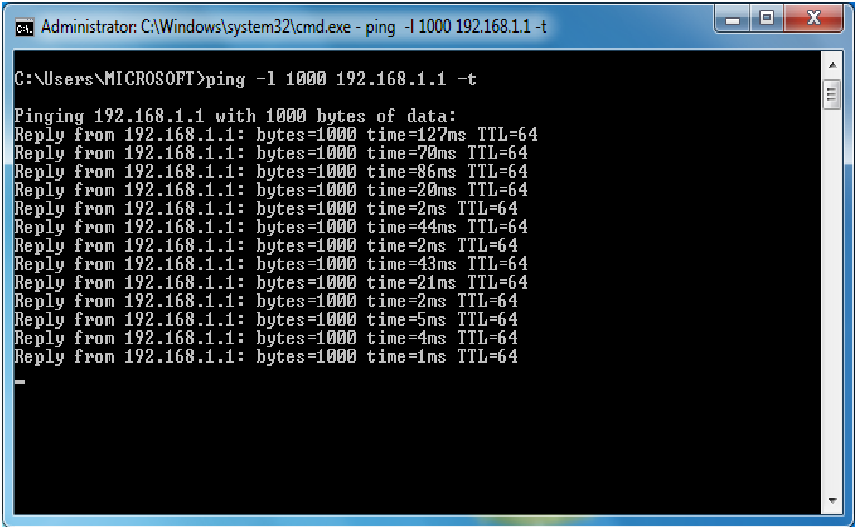 |
| /6 | Указывает IPv6, используемый для проверки связи. Этот параметр не требуется для идентификации целевого хоста с адресом IPv6. Требуется только идентифицировать целевой хост по имени. |
<имя_цели> | Указывает имя хоста или IP-адрес места назначения. |
| /? | Отображает справку в командной строке. |
Пример вывода команды ping
C:\>ping example.microsoft.com
ping example.microsoft.com [192.168.239.132] с 32 байтами данных:
Ответ от 192.168.239.132: байт=32 время=101 мс TTL=124
Ответ от 192.168.239.132: байт=32 время=100 мс TTL=124
Ответ от 192.168.239.132: байты = 32 время = 120 мс TTL = 124
Ответ от 192.168.239.132: байт=32 время=120 мс TTL=124
Примеры
Чтобы пропинговать адресата 10.0.99.221 и преобразовать 10.0.99.221 в его имя хоста, введите:
ping /a 10.0.99.221
Чтобы пропинговать пункт назначения 10.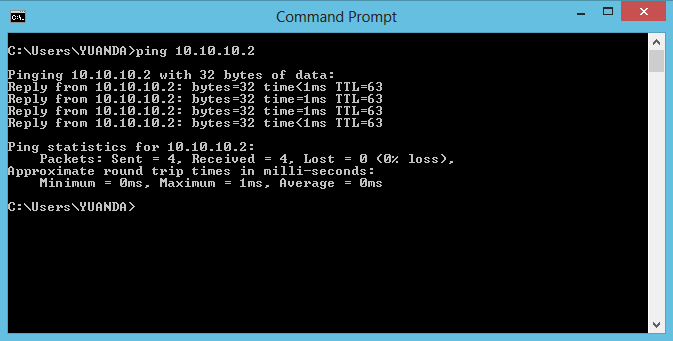 0.99.221 с помощью 10 сообщений эхо-запроса, каждое из которых имеет поле данных размером 1000 байт, введите:
0.99.221 с помощью 10 сообщений эхо-запроса, каждое из которых имеет поле данных размером 1000 байт, введите:
ping /n 10 /l 1000 10.0.99.221
Чтобы пропинговать пункт назначения 10.0.99.221 и записать маршрут для 4 переходов, введите:
пинг/r 4 10.0.99.221
Чтобы пропинговать пункт назначения 10.0.99.221 и указать свободный исходный маршрут 10.12.0.1-10.29.3.1-10.1.44.1, введите:
ping /j 10.12.0.1 10.29.3.1 10.1.44.1 10.0.99.221
Дополнительные ссылки
- Ключ синтаксиса командной строки
Обратная связь
Отправить и просмотреть отзыв для
Этот продукт Эта страница
Просмотреть все отзывы о странице
Ping Identity и Yubico обеспечивают индивидуальную аутентификацию I Yubico
Сочетание комплексной многофакторной аутентификации в масштабах предприятия с аппаратной безопасностью обеспечивает надежную, простую и масштабируемую защиту.
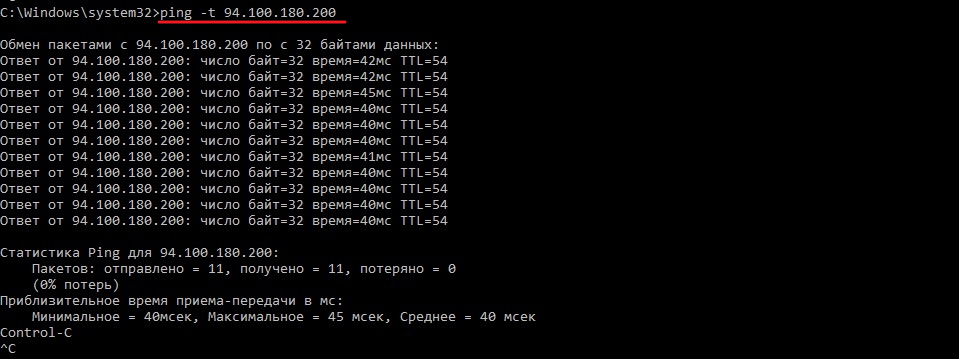
Свяжитесь с нами
Ping Identity и Yubico — вместе сильнее
Надежная, устойчивая к фишингу аутентификация для каждой роли
Вместе YubiKey и PingID позволяют организациям легко определять политики аутентификации и обеспечивать надежную защиту для всех на предприятии. Каждый пользователь защищен от фишинга и захвата учетной записи, что не позволяет хакерам скомпрометировать уязвимые цели для доступа к критически важным системам и данным. Аппаратные ключи безопасности Yubico обеспечивают фактор безопасности, а платформа аутентификации PingID реализует интеллектуальные политики для администраторов безопасности с привычным для пользователей потоком — независимо от устройства или местоположения. Сочетание возможностей Ping Identity с Yubico обеспечивает надежный подход к аутентификации, на который могут рассчитывать предприятия.
Вместе PingID и YubiKey предлагают более надежный и гибкий подход к многофакторной аутентификации. обеспечение последовательного и надежного опыта для пользователей.
 Широкий спектр форм-факторов YubiKey вместе с контекстуальной осведомленностью PingID обеспечивает пользователям простой процесс аутентификации с улучшенной защитой, предотвращающей захват учетных записей, фишинг и атаки «человек посередине».
Широкий спектр форм-факторов YubiKey вместе с контекстуальной осведомленностью PingID обеспечивает пользователям простой процесс аутентификации с улучшенной защитой, предотвращающей захват учетных записей, фишинг и атаки «человек посередине».PingZero и YubiKeys — без паролей стало проще
Ненадежные и украденные пароли являются частой причиной нарушений безопасности, а сброс паролей снижает производительность и требует затрат на поддержку. PingZero предоставляет пользователям платформу для аутентификации без паролей. Его тесная интеграция с YubiKey позволяет пользователям аутентифицироваться с помощью аппаратного ключа безопасности, избегая риска взлома паролей с помощью процесса, который проще для пользователя и более безопасен для организации. И PingZero, и YubiKey поддерживают протокол FIDO2/WebAuthn для быстрой аутентификации без пароля с расширенной защитой от фишинга.
Многофакторная аутентификация PingZero, основанная на оценке рисков, также позволяет организациям запрашивать повторную аутентификацию для критических действий.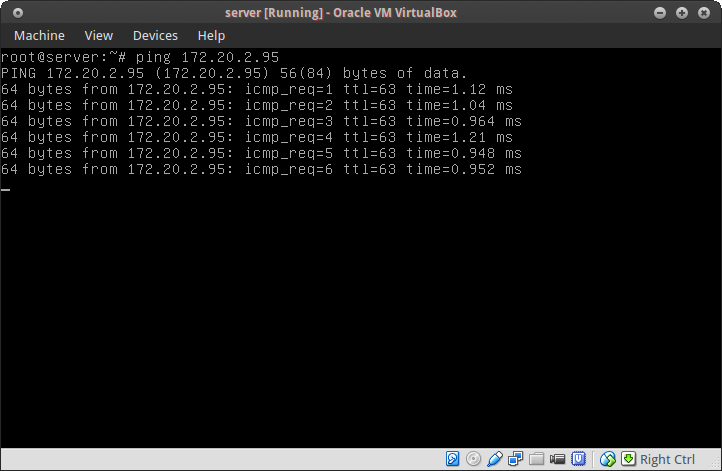 Простое прикосновение к YubiKey может указать на присутствие пользователя или добавить биометрическую аутентификацию с предстоящим YubiKey Bio для дополнительного уровня безопасности.
Простое прикосновение к YubiKey может указать на присутствие пользователя или добавить биометрическую аутентификацию с предстоящим YubiKey Bio для дополнительного уровня безопасности.
Вместе PingZero и YubiKey предоставляют организациям простой и безопасный путь к беспарольному доступу.
Веб-семинар, обязательный к просмотру: Ping Identity и Yubico — рекомендации по модели безопасности с нулевым доверием
Присоединяйтесь к нам, чтобы узнать о:
- Как 80 % организаций привержены внедрению модели безопасности с нулевым доверием к 2022 г. (Gartner)
- Как начать путь к нулевому доверию в вашей организации
- Как Ping Identity и Yubico работать с партнерами над внедрением Zero Trust
Смотреть сейчас
Strong
Поддерживает новейшие протоколы безопасности, такие как FIDO2
Взлом учетных записей и фишинг представляют собой постоянную угрозу для организаций. Любое нарушение может открыть несанкционированный доступ к данным, приложениям и службам.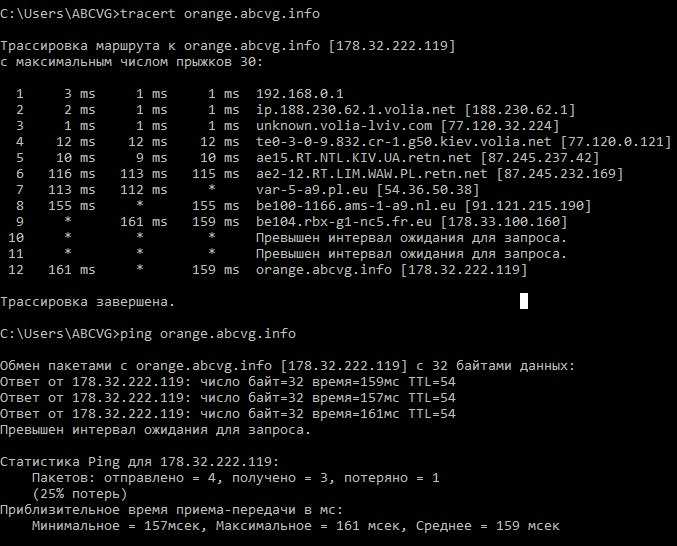
В среде с нулевым доверием строго проверяется каждый пользователь, а не только привилегированные пользователи и администраторы безопасности. Вот почему PingID и YubiKey работают на различных устройствах, интегрируются с многочисленными приложениями и поддерживают протоколы аутентификации, такие как FIDO2/WebAuthn. YubiKeys можно использовать даже в качестве PIV-совместимых смарт-карт и в местах, где использование смартфонов запрещено.
Вместе PingID и YubiKey обеспечивают надежную аутентификацию везде.
Простой
Простая в использовании и постоянная аутентификация
YubiKey MFA глубоко интегрирован в платформу Ping ID, что позволяет легко развертывать надежные политики аутентификации. Контекстная осведомленность PingID в сочетании с широкой совместимостью YubiKey обеспечивает администраторам точный контроль над идентификацией. Внеполосная аутентификация может потребоваться для высокопривилегированного доступа с использованием YubiKeys в качестве ключа безопасности.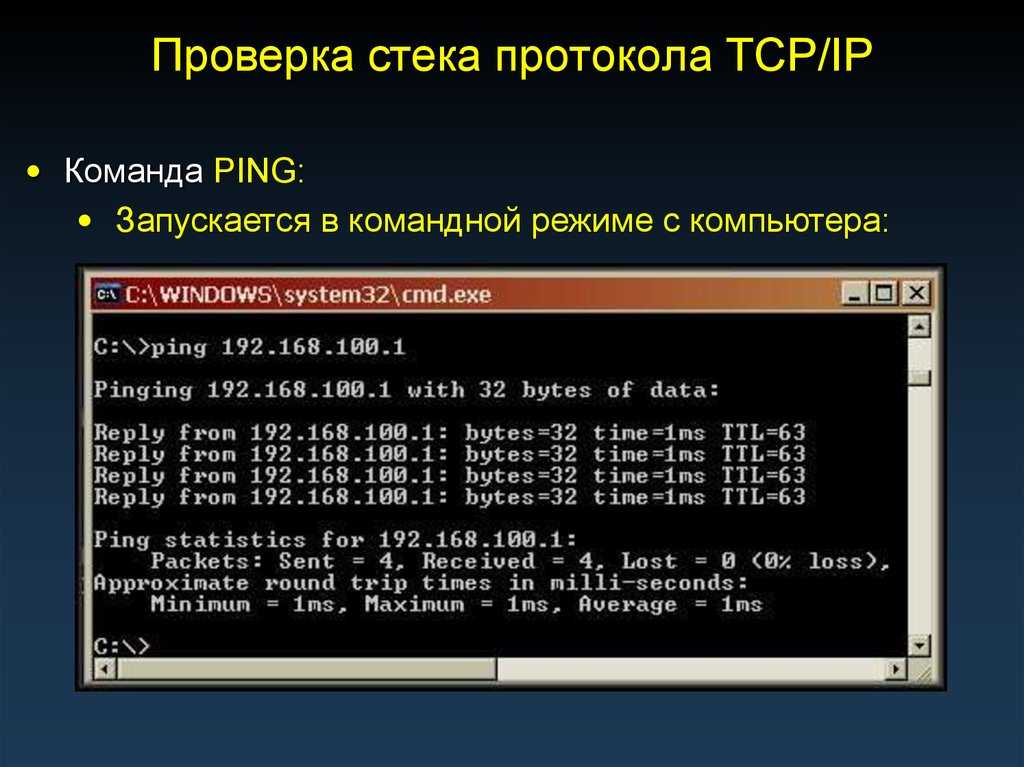
Для пользователя платформа Ping Identity и Yubico вместе обеспечивают знакомый и надежный, но более надежный и безопасный процесс аутентификации, который адаптируется к контексту и ситуации. Регистрация новых ключей или устройств проста и контролируется пользователем, не требует дополнительного программного обеспечения или драйверов, что экономит время администраторов.
Масштабируемость
Фреймворк для новых приложений, пользователей и ситуаций
Каждая организация находится в постоянном изменении по мере того, как пользователи присоединяются и уходят, по мере развертывания новых приложений и вывода из эксплуатации других, а также по мере внедрения новых устройств. Уровни угроз и атак также меняются, а это означает, что предприятия должны постоянно адаптировать свою политику и положение.
PingID зависит от контекста. Он адаптируется к обстоятельствам пользователя, скажем, если они входят в систему с мобильного устройства по сравнению с настольным компьютером, а также в глобальном масштабе на предприятии для реализации интеллектуальных политик, соответствующих среде угроз.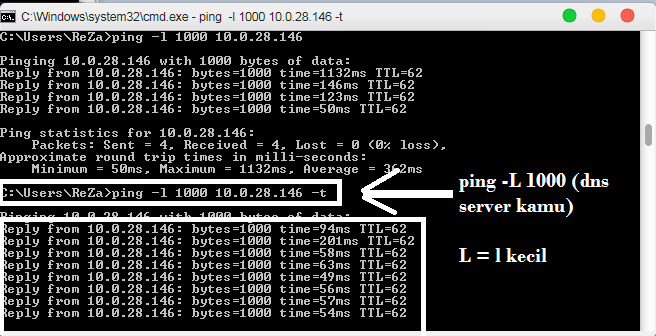 Между тем, YubiKeys выпускаются в различных форм-факторах, что означает, что пользователи могут оставаться защищенными на всех своих устройствах. YubiEnterprise Delivery обеспечивает строгую аутентификацию в масштабе, позволяя пользователям получать свои ключи в любой точке мира, будь то корпоративные или домашние адреса. Кроме того, простые возможности самообслуживания пользователей гарантируют, что YubiKeys можно будет быстро настроить и запустить в работу за считанные минуты.
Между тем, YubiKeys выпускаются в различных форм-факторах, что означает, что пользователи могут оставаться защищенными на всех своих устройствах. YubiEnterprise Delivery обеспечивает строгую аутентификацию в масштабе, позволяя пользователям получать свои ключи в любой точке мира, будь то корпоративные или домашние адреса. Кроме того, простые возможности самообслуживания пользователей гарантируют, что YubiKeys можно будет быстро настроить и запустить в работу за считанные минуты.
Этот масштабируемый подход к меняющимся угрозам, новым ситуациям, приложениям и пользователям означает, что предприятия могут предлагать безопасный доступ всем сотрудникам — сегодня и завтра.
Глобальные организации, такие как PayPal, Медицинский центр Гейзингера и Capital One, доверяют PingID и YubiKey для защиты своих пользователей.
Узнайте больше о Ping Identity и Yubico
Каталог партнеров
Получите полный технический обзор в нашей программе Works with YubiKey
Подробнее >
РЕШЕНИЕ РЕШЕНИЯ
Дополнительная безопасность для аутентификации вне бренда
Узнайте больше>
Пост в блоге
Современное путешествие на рабочем месте-с идентификацией пинга и Yubico
.

 01 Transitional//EN” “http://www.w3.org/TR/html4/loose.dtd”>
01 Transitional//EN” “http://www.w3.org/TR/html4/loose.dtd”>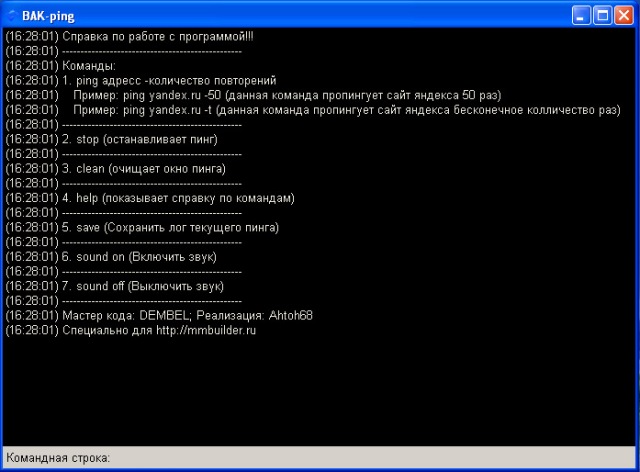 Используется для проверки состояния текущих соединений NetBIOS.
Используется для проверки состояния текущих соединений NetBIOS.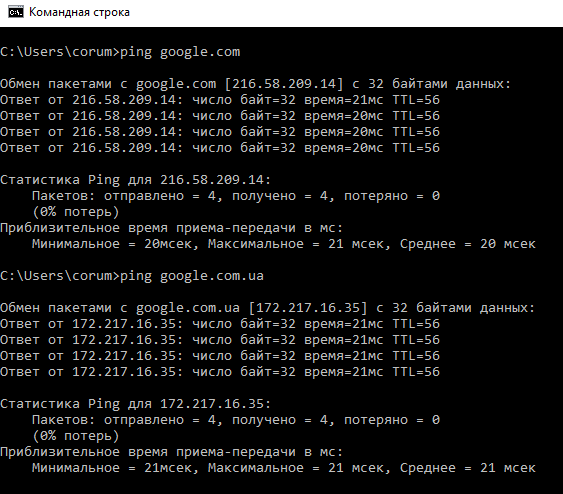 Выводит маршрут прохождения пакетов на удаленный компьютер.
Выводит маршрут прохождения пакетов на удаленный компьютер.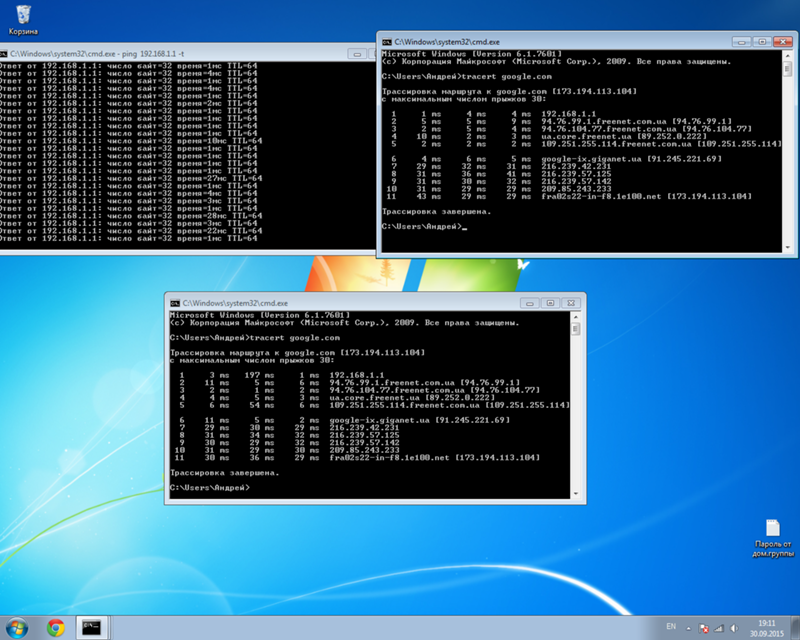 Ping позволяет изменить размер и количество пакетов, указать, следует ли записывать маршрут, который она использует, какую величину времени жизни (ttl) устанавливать, можно ли фрагментировать пакет и т.д.. При получении ответа в поле time указывается, за какое время (в миллисекундах) посланный пакет доходит до удаленного хоста и возвращается назад. Так как значение по умолчанию для ожидания отклика равно 1 секунде, то все значения данного поля будут меньше 1000 миллисекунд. Если вы получаете сообщение «Request time out» (Превышен интервал ожидания), то, возможно, если увеличить время ожидания отклика (с помощью ключа –w).
Ping позволяет изменить размер и количество пакетов, указать, следует ли записывать маршрут, который она использует, какую величину времени жизни (ttl) устанавливать, можно ли фрагментировать пакет и т.д.. При получении ответа в поле time указывается, за какое время (в миллисекундах) посланный пакет доходит до удаленного хоста и возвращается назад. Так как значение по умолчанию для ожидания отклика равно 1 секунде, то все значения данного поля будут меньше 1000 миллисекунд. Если вы получаете сообщение «Request time out» (Превышен интервал ожидания), то, возможно, если увеличить время ожидания отклика (с помощью ключа –w).
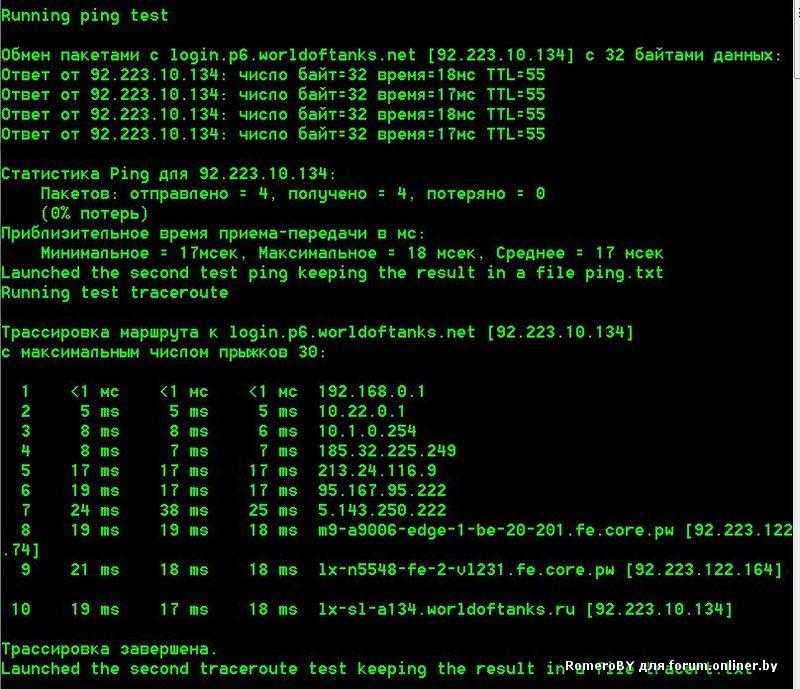

 Вызванная без параметров, команда net view выводит список компьютеров в текущем домене.
Вызванная без параметров, команда net view выводит список компьютеров в текущем домене. ini
ini 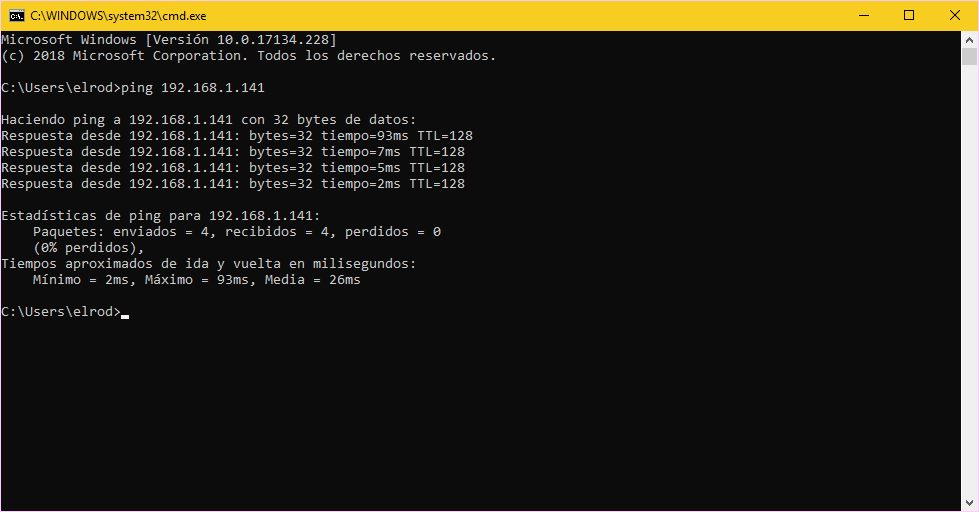
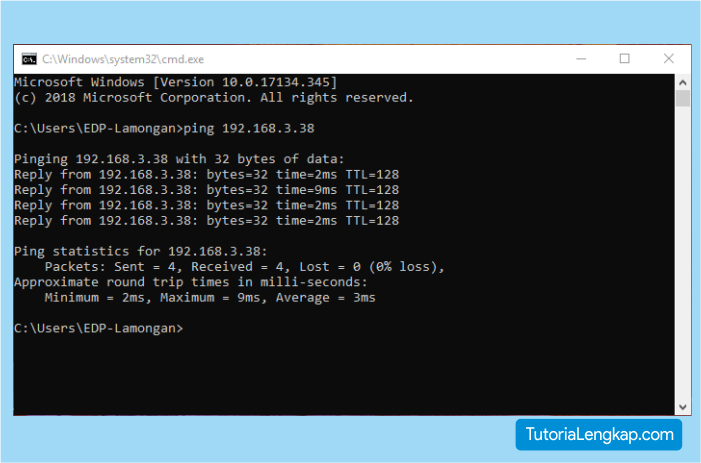

 Это называется «Smart Casting» и может быть переназначено в меню привязки клавиш.
Это называется «Smart Casting» и может быть переназначено в меню привязки клавиш.